28 Artículos principales
Descripción general
En el widget Elementos principales, puede mostrar los valores más altos (o más bajos) para un grupo de elementos.
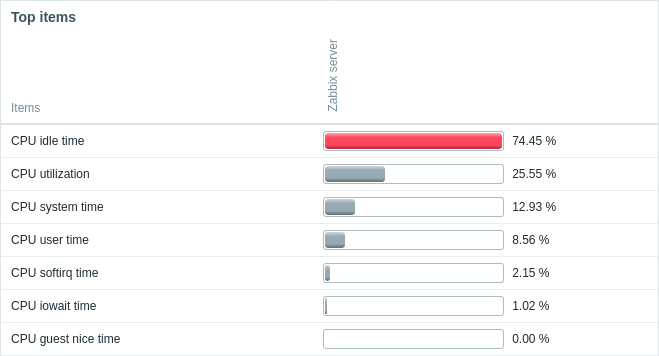
Es posible seleccionar elementos directamente o por patrón, personalizar el orden de las columnas y el resaltado.
El color de los elementos problemáticos se basa en el color de la gravedad del problema, que puede ajustarse en la pantalla de actualización de problemas.
Por defecto, solo se muestran los valores que se encuentran dentro de las últimas 24 horas. Este límite se ha introducido con el objetivo de mejorar los tiempos de carga iniciales para páginas grandes de datos recientes. Este límite es configurable en Administración → General → Interfaz gráfica de usuario (GUI), utilizando la opción Período máximo de visualización del historial.
Al hacer clic en el valor de un elemento se abre el menú del elemento.
Configuración
Para configurar, seleccione Elementos principales como tipo:
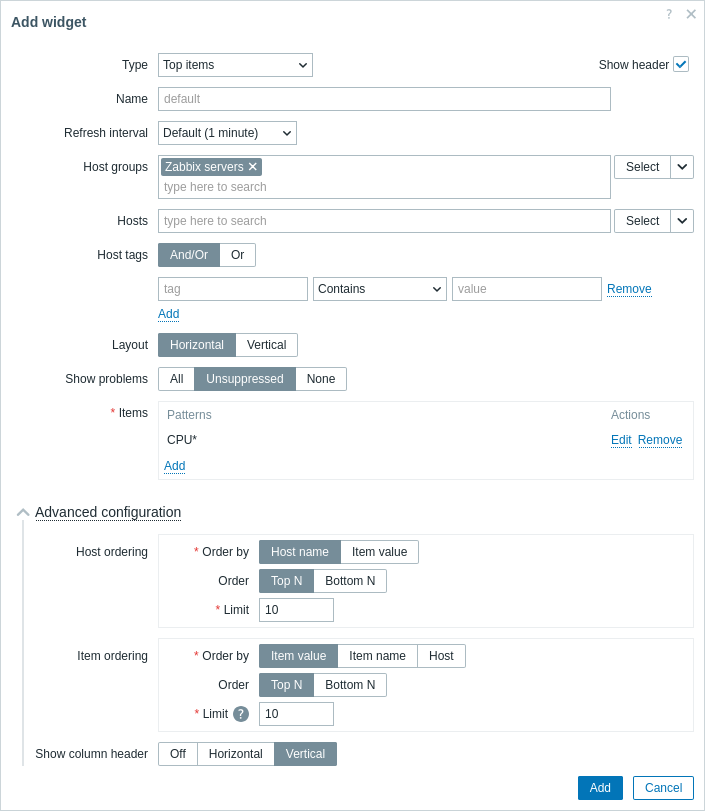
Además de los parámetros que son comunes para todos los widgets, puede establecer las siguientes opciones específicas:
| Grupos de equipos | Seleccione grupos de equipos. Alternativamente, seleccione un widget compatible como fuente de datos para los grupos de equipos. Este campo es autocompletable, por lo que al comenzar a escribir el nombre de un grupo se mostrará un menú desplegable con los grupos coincidentes. Este parámetro no está disponible al configurar el widget en un panel de plantilla. |
|
| Equipos | Seleccione equipos. Alternativamente, seleccione un widget compatible o el panel como fuente de datos para los equipos. Este campo es autocompletable, por lo que al comenzar a escribir el nombre de un equipo se mostrará un menú desplegable con los equipos coincidentes. Este parámetro no está disponible al configurar el widget en un panel de plantilla. |
|
| Etiquetas de equipo | Especifique etiquetas para limitar la cantidad de datos de equipos mostrados en el widget. Es posible incluir así como excluir etiquetas y valores de etiquetas específicos. Se pueden establecer varias condiciones. La coincidencia de nombres de etiquetas siempre distingue entre mayúsculas y minúsculas. Hay varios operadores disponibles para cada condición: Existe: incluye los nombres de etiquetas especificados; Igual: incluye los nombres y valores de etiquetas especificados (distingue mayúsculas y minúsculas); Contiene: incluye los nombres de etiquetas donde los valores de etiqueta contienen la cadena introducida (coincidencia de subcadena, no distingue mayúsculas y minúsculas); No existe: excluye los nombres de etiquetas especificados; No igual: excluye los nombres y valores de etiquetas especificados (distingue mayúsculas y minúsculas); No contiene: excluye los nombres de etiquetas donde los valores de etiqueta contienen la cadena introducida (coincidencia de subcadena, no distingue mayúsculas y minúsculas). Hay dos tipos de cálculo para las condiciones: Y/O: se deben cumplir todas las condiciones, las condiciones con el mismo nombre de etiqueta se agruparán por la condición O; O: basta con que se cumpla una condición. |
|
| Disposición | Seleccione la opción de disposición: Horizontal: los nombres de los equipos se mostrarán a la izquierda; Vertical: los nombres de los equipos se mostrarán en la parte superior. |
|
| Mostrar problemas | Seleccione cómo mostrar los problemas: Todos: mostrar todos los problemas; No suprimidos: mostrar solo los problemas que no están suprimidos debido al mantenimiento del equipo; Ninguno: no mostrar problemas en absoluto. Nota: cuando se representa un estado de problema, este anula la configuración del estilo de visualización de la configuración de la columna de elementos. |
|
| Elementos | Agregue patrones de elementos o elementos específicos para mostrar (consulte Configuración de columna). | |
| Configuración avanzada | ||
| Orden de equipos | Seleccione las opciones de ordenación para la columna/fila de equipos. | |
| Ordenar por | Ordenar equipos por: Nombre de equipo: los equipos se ordenarán por nombre; Valor del elemento: los equipos se ordenarán por el valor de los elementos seleccionados. |
|
| Orden | Seleccione si desea mostrar los valores más altos o más bajos: TopN: los N valores más altos; BottomN: los N valores más bajos. El valor de N se selecciona en el campo Límite. |
|
| Límite | Introduzca el límite para los equipos mostrables (rango 1-1000; por defecto 10). Este valor será el valor de N en el campo Orden. |
|
| Orden de elementos | Seleccione las opciones de ordenación para la columna/fila de elementos. | |
| Ordenar por | Ordenar elementos por: Valor del elemento: los elementos se ordenarán por valor; Nombre del elemento: los elementos se ordenarán por nombre; Equipo: los elementos se ordenarán por el patrón de equipo seleccionado. |
|
| Orden | Seleccione si desea mostrar los valores más altos o más bajos: TopN: los N valores más altos; BottomN: los N valores más bajos. El valor de N se selecciona en el campo Límite. |
|
| Límite | Introduzca el límite para los elementos mostrables (rango 1-1000; por defecto 10). Este valor será el valor de N en el campo Orden. |
|
| Mostrar encabezado de columna | Seleccione las opciones de visualización del encabezado de columna: Desactivado: no mostrar el encabezado de columna; Horizontal: mostrar el texto horizontalmente en el encabezado; Vertical: mostrar el texto verticalmente en el encabezado. |
|
Configuración de columnas
Para configurar las columnas de los elementos, haga clic en Agregar en el parámetro Elementos:
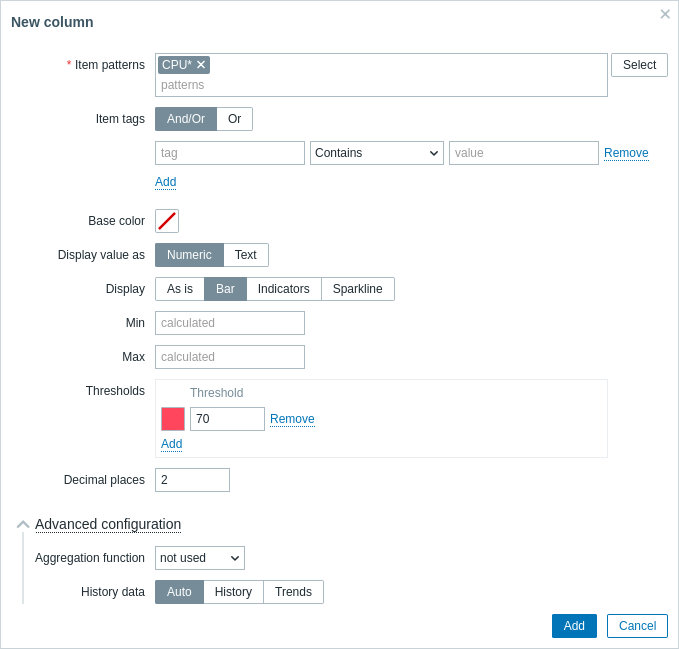
Parámetros comunes de columna:
| Patrones de elementos | Especifique uno o varios patrones de elementos, utilizando el carácter comodín. Alternativamente, seleccione los elementos. Al configurar el widget en un panel de plantilla, solo se pueden seleccionar elementos configurados en la plantilla. |
| Etiquetas de elementos | Especifique etiquetas para limitar la cantidad de datos de elementos mostrados en el widget. Es posible incluir así como excluir etiquetas y valores de etiquetas específicos. Se pueden establecer varias condiciones. La coincidencia del nombre de la etiqueta siempre distingue entre mayúsculas y minúsculas. Hay varios operadores disponibles para cada condición: Existe: incluye los nombres de etiqueta especificados; Igual: incluye los nombres y valores de etiqueta especificados (distingue mayúsculas y minúsculas); Contiene: incluye los nombres de etiqueta especificados donde los valores de etiqueta contienen la cadena ingresada (coincidencia de subcadena, no distingue mayúsculas y minúsculas); No existe: excluye los nombres de etiqueta especificados; No es igual: excluye los nombres y valores de etiqueta especificados (distingue mayúsculas y minúsculas); No contiene: excluye los nombres de etiqueta especificados donde los valores de etiqueta contienen la cadena ingresada (coincidencia de subcadena, no distingue mayúsculas y minúsculas). Hay dos tipos de cálculo para las condiciones: Y/O: se deben cumplir todas las condiciones, las condiciones con el mismo nombre de etiqueta se agruparán por la condición O; O: basta con que se cumpla una condición. |
| Color base | Seleccione el color de fondo de la columna o el color de relleno si Mostrar está configurado en "Barra" o "Indicadores". Tenga en cuenta que el color base puede ser sobrescrito por colores de umbral o de resaltado. |
| Mostrar valor como | Formato para mostrar el valor del elemento: Numérico o Texto. La opción seleccionada determina qué parámetros adicionales estarán disponibles. Consulte la lista de parámetros para cada formato a continuación. |
Parámetros de columna para valores numéricos:
| Mostrar | Definir cómo se debe mostrar el valor: Como está - como texto normal; Barra - como barra sólida y rellena de color; Indicadores - como barra segmentada y rellena de color; Minigráfico - mini gráfico de líneas. |
| Mín | Valor mínimo para la visualización de barra/indicadores. |
| Máx | Valor máximo para la visualización de barra/indicadores. |
| Ancho | Establezca el grosor de la línea del gráfico usando el control deslizante o introduciendo manualmente un valor en el rango de 0 a 10. Este parámetro es solo para la visualización de minigráfico. |
| Relleno | Establezca el nivel de transparencia del color de relleno usando el control deslizante o introduciendo manualmente un valor en el rango de 0 a 10. Este parámetro es solo para la visualización de minigráfico. |
| Color | Seleccione el color de la línea y el relleno. Este parámetro es solo para la visualización de minigráfico. |
| Consulte Configuración avanzada para la descripción de los campos relacionados con el periodo de tiempo y la selección de datos históricos. | |
| Umbrales | Especifique los valores umbral cuando el color de fondo/relleno deba cambiar. La lista se ordenará en orden ascendente al guardar. Para minigráficos, los umbrales se aplican solo al último valor del elemento. |
| Decimales | Especifique cuántos decimales se mostrarán con el valor. |
| Configuración avanzada | |
| Función de agregación | Especifique qué función de agregación usar: mín - mostrar el valor más pequeño; máx - mostrar el valor más grande; prom - mostrar el valor promedio; cuenta - mostrar el recuento de valores; suma - mostrar la suma de valores; primero - mostrar el primer valor; último - mostrar el último valor; no usar - mostrar el valor más reciente (sin agregación). La agregación permite mostrar un valor agregado para el intervalo elegido (5 minutos, una hora, un día), en lugar del valor más reciente. Solo se pueden mostrar datos numéricos para mín, máx, prom y suma. Para cuenta, los datos no numéricos se convertirán a numéricos. |
| Periodo de tiempo | Especifique el periodo de tiempo a usar para agregar valores: Panel - usar el periodo de tiempo del panel; Widget - usar el periodo de tiempo del widget especificado; Personalizado - usar un periodo de tiempo personalizado. Este parámetro no se mostrará si la Función de agregación está configurada en "no usar". |
| Widget | Seleccione el widget. Este parámetro solo se mostrará si el Periodo de tiempo está configurado en "Widget". |
| Desde | Seleccione el periodo de tiempo desde (valor por defecto now-1h). Consulte la sintaxis de tiempo relativo.Este parámetro solo se mostrará si el Periodo de tiempo está configurado en "Personalizado". |
| Hasta | Seleccione el periodo de tiempo hasta (valor por defecto now). Consulte la sintaxis de tiempo relativo.Este parámetro solo se mostrará si el Periodo de tiempo está configurado en "Personalizado". |
| Datos históricos | Tomar datos del historial o de tendencias: Auto - selección automática; Historial - tomar datos del historial; Tendencias - tomar datos de tendencias. Este parámetro solo está disponible para valores numéricos de elementos. Para valores de texto, los datos siempre se tomarán del historial. |
Parámetros de columna para valores de texto:
| Resaltados | Especifique las expresiones regulares al coincidir con las cuales el color de fondo/relleno debe cambiar. |

